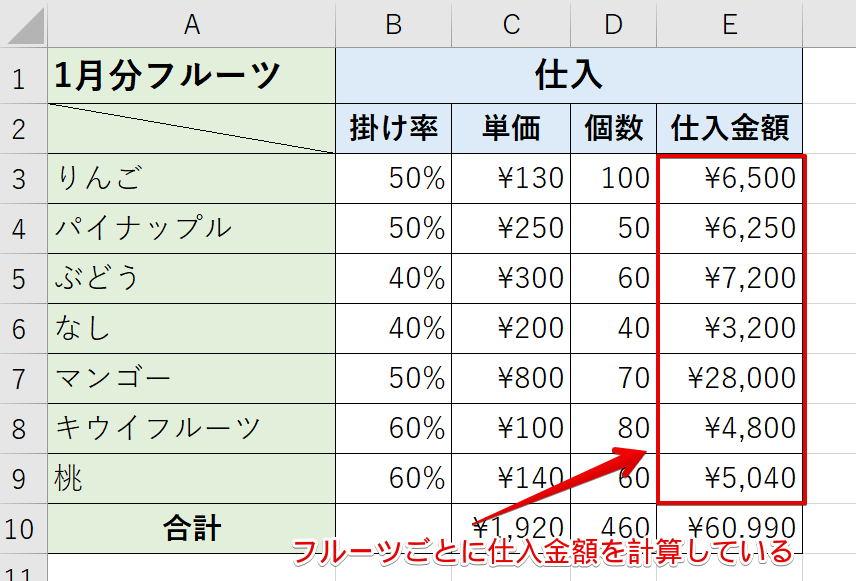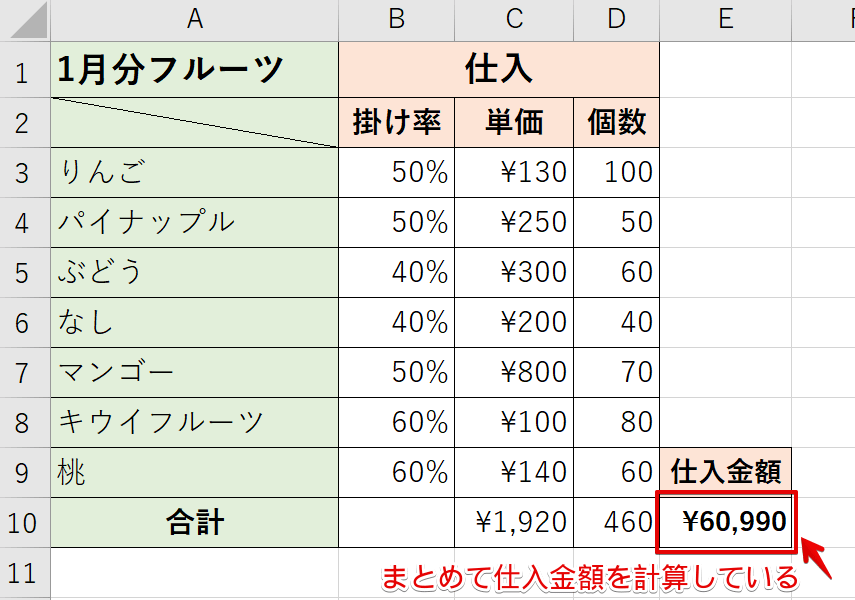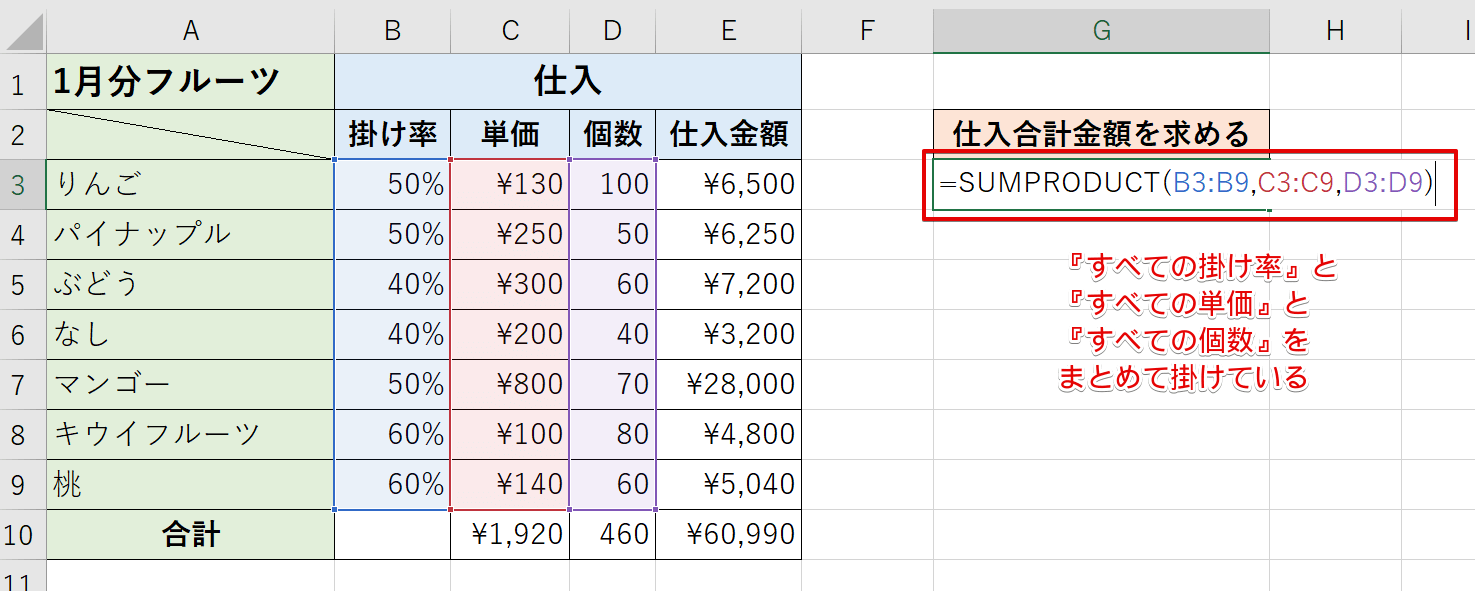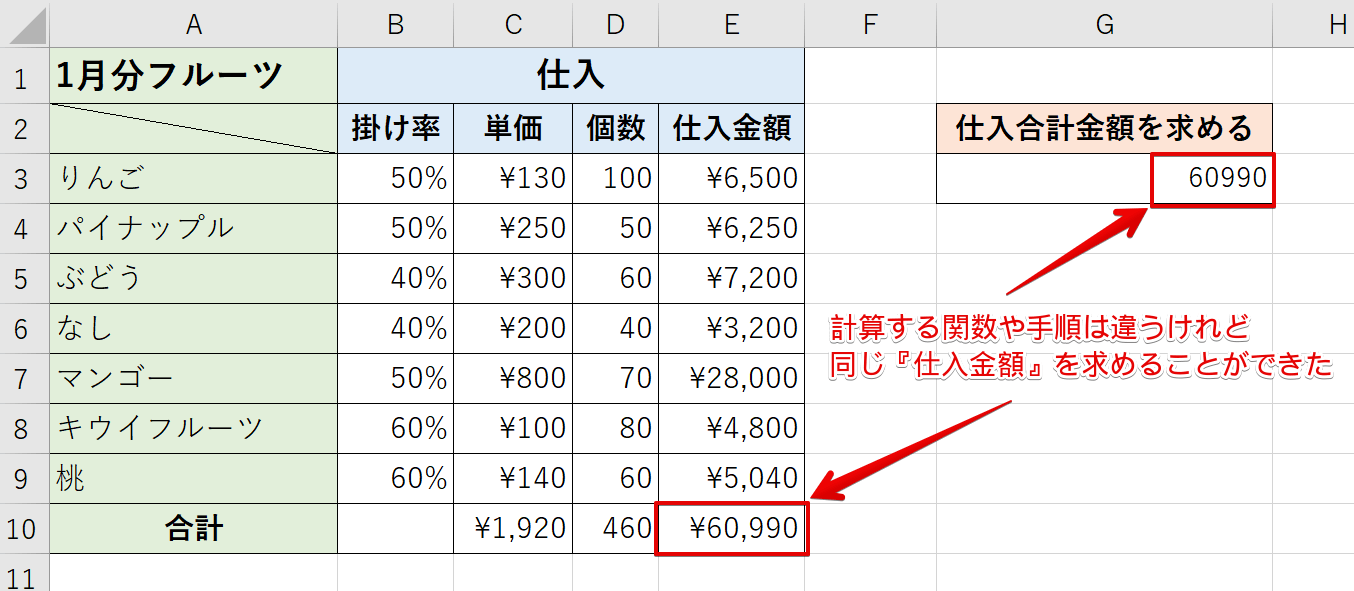エクセル初心者
エクセルの掛け算で、まとめて一気に計算できる関数とかないかな?ひとつひとつ計算するのは時間がかかるから時短したいな!
そんな時はSUMPRODUCT関数がおすすめだよ!掛け算をまとめて一気に計算しよう!

Dr.オフィス
今回は、掛け算をまとめて計算するSUMPRODUCT関数について解説します。
↑E列はフルーツごとに仕入金額を計算しています。
↑SUMPRODUCT関数を使うと、このようにスッキリと仕入金額の合計だけを表示することができます。
本文でくわしく手順を紹介するので、ぜひ活用してみてください。
エクセルの掛け算についてまとめた記事は、こちら≫エクセルの掛け算を徹底解説!できない方も必見!で解説しています。
※本記事は『OS:Windows10』画像は『Excelのバージョン:Microsoft365』を使用しています。
目次
エクセルの掛け算をまとめてできるSUMPRODUCT関数とは?
掛け算をまとめて計算することができるSUMPRODUCT関数を紹介します。
SUMPRODUCT(サムプロダクト)関数とは
=SUMPRODUCT(配列1,配列2,・・・)
意味:複数の引数(配列)に対応する要素どうしの積を出して、その結果の合計を求めます。
さらにSUMPRODUCT関数は、COUNTIF関数と組み合わることで『重複しているデータを除いてカウントする』ことができます。
くわしくは、こちら≫エクセルの重複を除くカウント方法は?便利なSUMPRODUCT関数で解決!を参考にしてください。
今回の『掛け算をまとめて一気に計算する方法』については、次の項目より解説します。
SUMPRODUCT関数の使い方を紹介
今回はフルーツ仕入表を使って『掛け算をまとめて一気に計算する方法』を解説します。
↑E列には、PRODUCT関数が入っています。
PRODUCT関数で『掛け率×単価×個数』を求めています。
E3セルには『=PRODUCT(B3:D3)』が入力され、E9までオートフィルでコピーしているデータです。
そして、フルーツ全部の仕入金額の合計が『60,990』と求められています。
このE列の作業を『SUMPRODUCT関数』だけで完結させることができます。
↑G3セルに『=SUMPRODUCT(B3:B9,C3:C9,D3:D9)』を入力しましょう。
『すべての掛け率』と『すべての単価』と『すべての個数』をまとめて掛けています。
↑SUMPRODUCT関数で求めた仕入金額は『60,990』になりました。
PRODUCT関数を使って合計を求める方法と、SUMPRODUCT関数を使って合計を求める方法は、同じ金額になったね!

Dr.オフィス
SUMPRODUCT関数のまとめ
今回は、掛け算をまとめて一気に計算することができるSUMPRODUCT関数を紹介しました。
仕入の個々の金額を出す必要がない場合は、SUMPRODUCT関数を使うことで時短になります。
ぜひ活用してみてください。
エクセルの掛け算についてまとめた記事は、こちら≫エクセルの掛け算を徹底解説!できない方も必見!で解説しています。
ぜひ参考にしてみてください。